
Gabriel Brooks
0
5580
286
Bez względu na to, ile masz doświadczenia ze Snapchatem, prawdopodobnie masz pytania dotyczące działania tej platformy mediów społecznościowych.
Ten przewodnik można pobrać w postaci bezpłatnego pliku PDF. Pobierz teraz jak korzystać ze Snapchata: kompletny przewodnik dla początkujących. Kopiuj i udostępniaj to znajomym i rodzinie.Setki milionów ludzi używa teraz Snapchata co miesiąc. Większość tych użytkowników ma mniej niż 25 lat. Ulubioną siecią społecznościową nastolatków jest… Snapchat Ulubioną siecią społecznościową nastolatków jest… Snapchat Snapchat jest obecnie preferowaną siecią społecznościową wśród nastolatków. Snapchat zdecydowanie wyprzedza najpopularniejszego dzieciaka na Instagramie, a Facebook i Twitter są daleko w tyle. i dorastałem, poruszając się w ciągle zmieniającym się świecie aplikacji społecznościowych.
Jednak chociaż większość aplikacji społecznościowych ma wyraźny cel i funkcję, Snapchat jest jednocześnie źródłem wiadomości, komunikatorem, platformą transmisji publicznej, autoportretami i # 1 źródłem tego filtru języka psa. Szczerze mówiąc, nawet dla najbardziej doświadczonych użytkowników Snapchat może być dość mylący.
Aby pomóc, stworzyliśmy jeden zasób, w którym możesz dowiedzieć się dokładnie, jak korzystać ze Snapchata. Niezależnie od tego, czy chcesz wysłać zdjęcia swojego śniadania swojemu najlepszemu przyjacielowi, wziąć udział w historii opartej na lokalizacji, stworzyć Bitmoji lub spotkać się z ulubionymi celebrytami, ten artykuł odpowie na wszystkie pytania…
Czym jest Snapchat?
Wydany w 2011 roku Snapchat zaczął jako sposób wysyłania zdjęć znajomym (tytułowy “zaskoczy”), który automatycznie zniknie po 10 sekundach od wyświetlenia. Ale to był dopiero początek.
Teraz Snapchat jest bardziej platformą mediów społecznościowych niż pojedynczą aplikacją. Nadal możesz używać aplikacji do wysyłania i odbierania głupich zdjęć, ale możesz także używać jej do udostępniania trwających “fabuła” zdjęć i filmów z twojego dnia (publicznie lub ze znajomymi), wysyłaj wiadomości błyskawiczne do znajomych, śledź życie celebrytów lub bądź na bieżąco z aktualnymi wydarzeniami, oglądając historie oparte na lokalizacji dziejące się w pobliżu.
Zmieszany? Nie jesteś jedyny. Czytaj dalej, aby dowiedzieć się więcej o wszystkich funkcjach, które są teraz dostępne w Snapchacie.
Słownik Snapchata
Nie wyobrażasz sobie tego - Snapchat ma swój własny język. Jeśli nie znasz filtra z obiektywu, historii z naklejki lub tego, do cholery, czym jest Bitmoji, jesteśmy tutaj, aby Ci pomóc.
Oto krótki przewodnik po Snapchacie jako drugim języku:
- Bitmoji: Postać z kreskówki, która wygląda jak ty, z różnymi pozami i wyrazami, które możesz dodać do swoich snapów i czatów.
- Emoji: Podobnie jak większość innych aplikacji do przesyłania wiadomości, Snapchat ma kolekcję buźek, zwierząt, flag i symboli, które można dodawać do wiadomości i przyciągania za pomocą klawiatury telefonu. Może to również odnosić się do emoji obok nazw twoich znajomych - niektóre z nich mają tajne znaczenie.
- Filtry: Filtry to stosowane przez Ciebie narzędzia do edycji zdjęć po jak przystawki “czarny i biały,” “zwolnione tempo,” lub “poświata”.
- Przyjaciele: Znajomi w Snapchacie to osoby, które chcesz dodać do listy kontaktów. Jeśli wyślesz sobie wystarczającą liczbę snapów, możesz się stać “najlepsi przyjaciele”!
- Geofiltr: Geofiltr to filtr, który pojawia się automatycznie na podstawie aktualnej lokalizacji.
- Geosticker: Geosticker to naklejka, która pojawia się automatycznie na podstawie aktualnej lokalizacji.
- Obiektyw: Niczym filtr, ale możesz nałożyć obiektyw na zdjęcie przed zrobieniem zdjęcia lub filmu. Wiele soczewek zniekształca twarz w zabawny sposób, daje zwierzęce uszy lub zmienia głos.
- Wspomnienia: Chcesz na zawsze zapisać swój snap? Snapchat Memories umożliwia przeglądanie zapisanych zdjęć i filmów przesłanych w przeszłości.
- Naszkicować: Funkcja szkicowania Snapchata, funkcja szkicowania, pozwala narysować na wierzchu każdego zrobionego zdjęcia.
- Kłapnięcie: Nazwa każdego zdjęcia lub filmu zrobionego i wysłanego za pomocą aplikacji.
- Snapcode: Kod QR powiązany z indywidualnym użytkownikiem. Ułatwia to dodawanie nowych znajomych.
- Snap Map: Mapa pokazująca lokalizacje twoich znajomych i wszystkie historie dziejące się w pobliżu. Zobacz nasz pełny przewodnik po mapie Snap Jak korzystać z mapy Snapchat AKA Snap Map Jak korzystać z mapy Snapchat AKA Snap Map Oto, co musisz wiedzieć o tym, jak korzystać z mapy Snapchat (AKA Snap Map) i jak najlepiej ją wykorzystać fajna funkcja Snapchata. i jak zobaczyć czyjąś lokalizację na Snapchacie Jak zobaczyć czyjąś lokalizację na Snapchacie Jak zobaczyć czyjąś lokalizację na Snapchacie Snapchat's Snap Map pozwala zobaczyć lokalizację Snapchata. Oto jak zobaczyć czyjąś lokalizację na Snapchacie. po więcej.
- Snap Streak: Kiedy ty i przyjaciel wysyłasz snapy tam iz powrotem w ciągu 24 godzin, zaczynasz serię snapów. Twoja seria snapów liczy liczbę dni, w których sobie porwałeś.
- Naklejka: Naklejka jest jak emoji, ale możesz zmienić jej rozmiar i położenie w mgnieniu oka. Aplikacja personalizuje kilka naklejek w zależności od Twojej lokalizacji, pory dnia i wszelkich wydarzeń mających miejsce w pobliżu.
- Fabuła: Historia to zbiór snapów, w które grasz w sekwencji. Możesz stworzyć ogólną historię na swój dzień, dodać do historii publicznej, obejrzeć historię celebryty lub stworzyć specjalną historię na jedno wydarzenie. Zwykle wygasają po 24 godzinach.
- Trofeum: Snapchat przyznaje użytkownikom trofea za wykonanie określonych kombinacji działań w aplikacji. Ile możesz zebrać?
Jak skonfigurować Snapchata
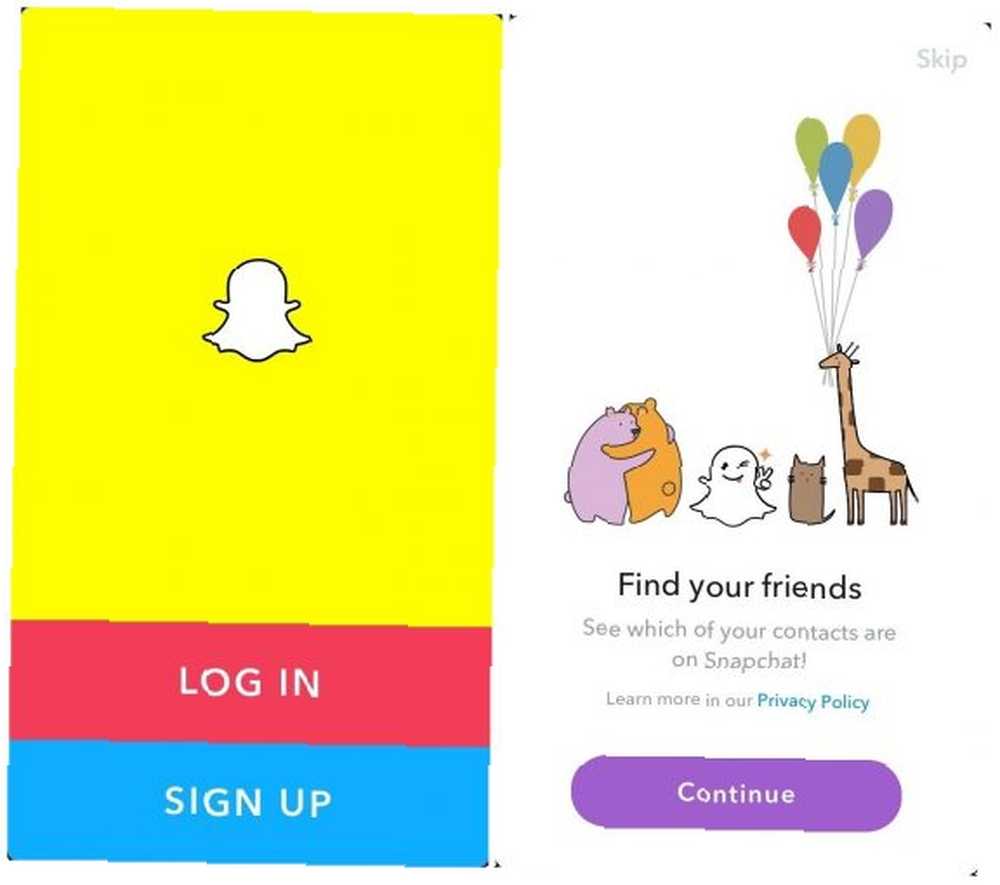
Zacznij od pobrania Snapchata na iOS lub Snapchata na Androida - jest on dostępny tylko jako aplikacja mobilna. Podczas rejestracji aplikacja poprosi o podanie imienia i nazwiska, daty urodzenia, nazwy użytkownika, hasła, adresu e-mail i numeru telefonu.
Wybierz swoją nazwę użytkownika ostrożnie, ponieważ nie ma możliwości jej zmiany w przyszłości.
Po utworzeniu konta Snapchat przeprowadzi Cię przez kroki, które musisz wykonać, aby rozpocząć korzystanie z aplikacji.
Jeśli chcesz, Snapchat może uzyskać dostęp do twoich kontaktów, aby zobaczyć, który z twoich znajomych już używa Snapchata. Możesz też pominąć ten krok, używając przycisku w prawym górnym rogu i zamiast tego ręcznie dodać znajomych.
to jest to! Ekran selfie otworzy się teraz automatycznie i wszystko będzie gotowe.
Poruszanie się po aplikacji Snapchat
Snapchat to labirynt. Oto kluczowe ekrany, o których musisz wiedzieć, aby znaleźć drogę przez aplikację i uzyskać dostęp do funkcji, których chcesz używać.
- Strona aparatu: To jest “Strona główna” aplikacji i tam właśnie możesz robić zdjęcia i nagrywać filmy za pomocą przedniego lub tylnego aparatu. Podczas robienia zdjęcia możesz dodać soczewki, a po zrobieniu zdjęcia strona automatycznie załaduje filtry, geofiltry, narzędzia do szkicowania i naklejki dostępne do użycia.
- Strona profilowa: Znajdź tę stronę, naciskając kontur głowy i ramion danej osoby w lewym górnym rogu. Ta strona pokazuje kod Snap i Snap Score oraz daje dostęp do twoich trofeów, historii, kontaktów, Bitmoji i ustawień (sprzęt w prawym górnym rogu)
- Strona znajomych: Znajdź tę stronę, dotykając dymku na czacie w lewym dolnym rogu lub przesuwając w prawo. Ta strona pokazuje wszystkich Twoich znajomych i aktualne rozmowy. W tym miejscu możesz sprawdzić swoje smugi Snap Jak odzyskać utraconą serię Snapchat Jak odzyskać utraconą serię Snapchat Niespodziewanie straciłeś swoją Snapchat… Ale nie panikuj! Oto, w jaki sposób możesz odzyskać Streak. , pstrykaj lub wysyłaj wiadomości bezpośrednio do znajomych, dotykając ich nazwisk i nawiąż połączenia audio lub wideo z przyjaciółmi.
- Strona wspomnień: Znajdź tę stronę, dotykając obrazu dwóch zdjęć w dolnej środkowej części strony aparatu lub przesuwając w górę. Ta strona zapewnia dostęp do zapisanych zdjęć (wspomnień) i rolki aparatu w telefonie.
- Odkryj stronę: Znajdź tę stronę, dotykając ikony mapy w prawym dolnym rogu strony kamery lub przesuwając w lewo. Ta strona pozwala oglądać historie gwiazd, publikacji i wydarzeń z całego świata. Możesz także uzyskać dostęp do Snap Map, naciskając pasek wyszukiwania - załaduje się jako twój pierwszy wynik!
Jak dodawać znajomych na Snapchacie
Snapchat jest zabawny tylko wtedy, gdy masz znajomych, z którymi możesz snapować. Możesz dodawać osoby, które już znasz, zezwalając Snapchatowi na dostęp do kontaktów lub naciskając Dodaj znajomych na stronie profilu.
Użyj górnego paska wyszukiwania, aby wyszukać znajomych przy użyciu ich nazwy użytkownika, lub naciśnij Snapcode aby dodać znajomego za pomocą zdjęcia jego unikalnego kodu Snap.
Jeśli chcesz śledzić gwiazdę lub markę na Snapchacie, 25 kont Snapchat musisz śledzić już teraz 25 kont Snapchat musisz śledzić już teraz Aby w pełni wykorzystać Snapchat, musisz obserwować właściwych ludzi. Oto kilka kont Snapchat, które powinieneś zacząć obserwować. , możesz spróbować wyszukać je według nazwy. Ale uwaga, ponieważ istnieje wiele fałszywych kont. Lepiej poszukaj informacji o tej osobie na innej zweryfikowanej platformie społecznościowej lub sprawdź tę listę zweryfikowanych użytkowników Snapchata.
Jak wziąć (i wysłać) Snap
Poruszasz się po aplikacji jak profesjonalista i masz przyjaciół, z którymi możesz porozmawiać - czas wysłać pierwszą przystawkę!
Wykonanie przystawki jest tak proste jak raz, dwa, trzy:
- Wybierz, czy chcesz zrobić selfie, czy zdjęcie z tylnego aparatu. Możesz przełączać się między tymi dwiema opcjami, naciskając przycisk obiektywu w prawym górnym rogu ekranu.
- Naciśnij kółko w dolnej środkowej części ekranu, aby zrobić zdjęcie. Jeśli wolisz zrobić wideo, naciśnij i przytrzymaj przycisk, aby sfilmować. Po zdjęciu palca aparat przestanie filmować.
- Naciśnij niebieski “Wysłać do” Przycisk w prawym dolnym rogu ekranu. Porozmawiamy o edycji snapów później - na razie wybierz znajomego lub historię, do której chcesz wysłać snap, i naciśnij “wysłać” w prawym dolnym rogu, aby potwierdzić.
Jak wysłać zdjęcie z telefonu na Snapchat
Zrobiłeś już idealne zdjęcie? Nie musisz próbować replikować go w aplikacji Snapchat. Bezpośrednio pod przyciskiem koła zobaczysz ikonę z dwoma nakładającymi się prostokątami. Naciśnij tę ikonę, aby uzyskać dostęp do zapisanych zdjęć i rolki aparatu, a następnie wyślij zdjęcie, korzystając z powyższej metody.
Jak rozmawiać z przyjaciółmi na Snapchacie
Czy chcesz używać Snapchata do przesyłania wiadomości błyskawicznych? Następnie po prostu dotknij ich nazwy na stronie znajomych i użyj przycisków u dołu ekranu, aby poruszać się po opcjach czatu.
Poruszanie się od lewej do prawej:
- Ikona wspomnień: pozwala wysłać przyjacielowi zapisaną przystawkę
- Ikona telefonu: pozwoli Ci rozpocząć rozmowę głosową ze swoim przyjacielem
- Przycisk koła: pozwala szybko wysłać bezpośrednio do tego znajomego
- Ikona wideo: pozwala rozpocząć rozmowę wideo ze znajomym
- Ikona buźki: pozwala wysłać Bitmoji do twojego przyjaciela
Podobnie jak w przypadku snapów, wiadomości czatu znikną po ich jednorazowym przejrzeniu.
Chcesz zapisać wiadomość do późniejszego przeczytania? Naciśnij i przytrzymaj wiadomość, aby przypiąć ją do czatu.
Jak korzystać z historii Snapchata
Historie Snapchata są jedną z najbardziej uzależniających funkcji całej aplikacji. To najlepszy sposób, aby opowiedzieć spójną historię o wydarzeniu, na którym jesteś, zaprezentować wakacje lub odpowiedzieć na pytania znajomych i fanów. Twoje zdjęcia pozostają w historii przez 24 godziny i mogą być przeglądane nieskończoną liczbę razy, zanim zostaną usunięte.
Niestety, Historie są również jedną z najbardziej mylących funkcji Snapchata. Oto, co musisz wiedzieć…
Jak stworzyć historię Snapchata
Możesz dodać do swojej historii, wykonując przystawkę w zwykły sposób, a następnie wybierając “Moja historia” jako jeden z odbiorców.
Lub możesz przejść do “Moja historia” przycisk na stronie profilu, aby zrobić zdjęcie, które zostanie wysłane bezpośrednio do Twojej historii i nikogo innego.
Na stronie profilu możesz także wybrać opcję “Nowa historia”. Ta historia będzie inna niż domyślna. Te historie mogą być “Prywatna historia” (tylko Ty możesz dodać do opowieści i tylko zaproszeni znajomi mogą ją zobaczyć), Niestandardową historię (wybierasz, kto może dodawać do opowieści i kto może ją przeglądać) lub Historię geograficzną (widoczną dla Ciebie i wszystkich w pobliżu) ).
Twoja strona profilu umożliwia także zmianę ustawień prywatności dowolnej historii. Po prostu naciśnij “… ” przycisk, aby zmienić odbiorców poszczególnych historii.
Chcesz zapisać całą historię na później? Naciśnij przycisk pobierania obok historii, którą chcesz zachować.
Skąd mam wiedzieć, kto obejrzał moją historię Snapchata?
Wyświetl własną historię, naciskając przycisk koła obok nazwy użytkownika na stronie profilu. Następnie dotknij maleńkiej strzałki znajdującej się u dołu ekranu. Przesunie się w górę, aby pokazać, ile wyświetleń ma Twoje zdjęcie (ikona oka) i ile zrzutów ekranu zostało wykonanych (nakładające się strzałki).
Chcesz usunąć przystawkę z historii? Naciśnij ikonę kosza na śmieci. Lub, jeśli wolisz zachować wyjątkowo dobry snap na zawsze - po prostu dotknij ikony pobierania w prawym dolnym rogu.
Jak obejrzeć czyjąś historię Snapchata
Wszystkie historie znajomych znajdują się w kręgu obok ich nazwy użytkownika na stronie znajomych. Stuknij w kółko i ciesz się oglądaniem ich planów!
Aby nawigować po historii, musisz:
- Stuknij ekran w dowolnym miejscu, aby pominąć przystawkę, zanim upłynie limit czasu
- Naciśnij i przytrzymaj ekran w dowolnym miejscu, aby wysłać przystawkę do znajomego
- Pociągnij w dół, aby wyjść z historii
Jak dodać do Snapchata naszą historię
Chcesz wziąć udział w publicznej historii przygotowanej na podstawie snapów przesłanych przez mnóstwo niepowiązanych użytkowników? Mogą być powiązane z wydarzeniem, lokalizacją geograficzną lub tematem ogólnoświatowym.
Aby wziąć udział, weź swoje zdjęcie normalnie ze strony aparatu. Następnie zamiast “Moja historia” Wybierz “Nasza historia”. Twoje zdjęcie zostanie sprawdzone, a następnie będzie dostępne dla każdego, kto obejrzy je publicznie na podstawie Twojej lokalizacji lub wydarzenia.
Nasza historia to niezwykle zabawna funkcja. Ale bądź ostrożny, ponieważ nigdy nie chcesz podawać informacji identyfikujących ani lokalizacji w swoich publicznych migawkach - zdjęcia mogą iść gdziekolwiek lub być widoczne dla każdego.
Jak blokować ludzi na Snapchacie
Snapchat może być świetną zabawą, ale podobnie jak wszystkie media społecznościowe ma też swoją ciemną stronę. Niestety, zastraszanie i nękanie może łatwo zdarzyć się w aplikacji, która natychmiast usuwa większość jej zawartości.
Jeśli ktoś jest obraźliwy, przerażający, a nawet denerwujący, nie musisz tego znosić!
Aby zablokować użytkownika na Snapchacie Jak zablokować kogoś na Snapchacie Jak zablokować kogoś na Snapchacie Przyjaźnie w mediach społecznościowych można szybko i łatwo sfałszować i złamać. Oto jak zablokować kogoś na Snapchacie. po tym, jak cię złapali, dotknij i przytrzymaj swoją nazwę użytkownika. Na ekranie pojawi się menu. naciśnij “ustawienia” a następnie Zablokuj. Jeśli po prostu nie chcesz się już z nimi przyjaźnić, możesz również wybrać “Usunąć znajomego”.
Pokazaliśmy, jak powiedzieć, czy ktoś zablokował Cię na Snapchacie. Jak powiedzieć, czy ktoś zablokował Cię na Snapchacie. Jak powiedzieć, czy ktoś zablokował Cię na Snapchacie. Nikt nie chce być na czarnej liście w mediach społecznościowych! , zbyt.
Jak korzystać z Snapchat Discover
Snapchat Discover to równa część chaosu i zabawy. Natychmiast Twój kanał zostanie wypełniony skróconymi historiami z publikacji na całym świecie.
Jeśli wciągnie Cię historia Discover, możesz przesunąć palcem w górę, aby przeczytać cały artykuł. Lub dotknij i przytrzymaj, aby wysłać przystawkę do znajomego.
Nie podoba ci się to, co widzisz? Naciśnij i przytrzymaj dowolną historię, która Cię nie interesuje, i wybierz “Zobacz mniej jak to”. Pomoże to algorytmom Snapchat zapewnić tylko pożądaną treść.
Jeśli szczególnie podoba Ci się publikacja, możesz nacisnąć i przytrzymać jej historię. Następnie wybierz “Subskrybować” - te historie będą teraz pojawiać się wyżej w twoim kanale wiadomości.
Jak korzystać z Snap Map
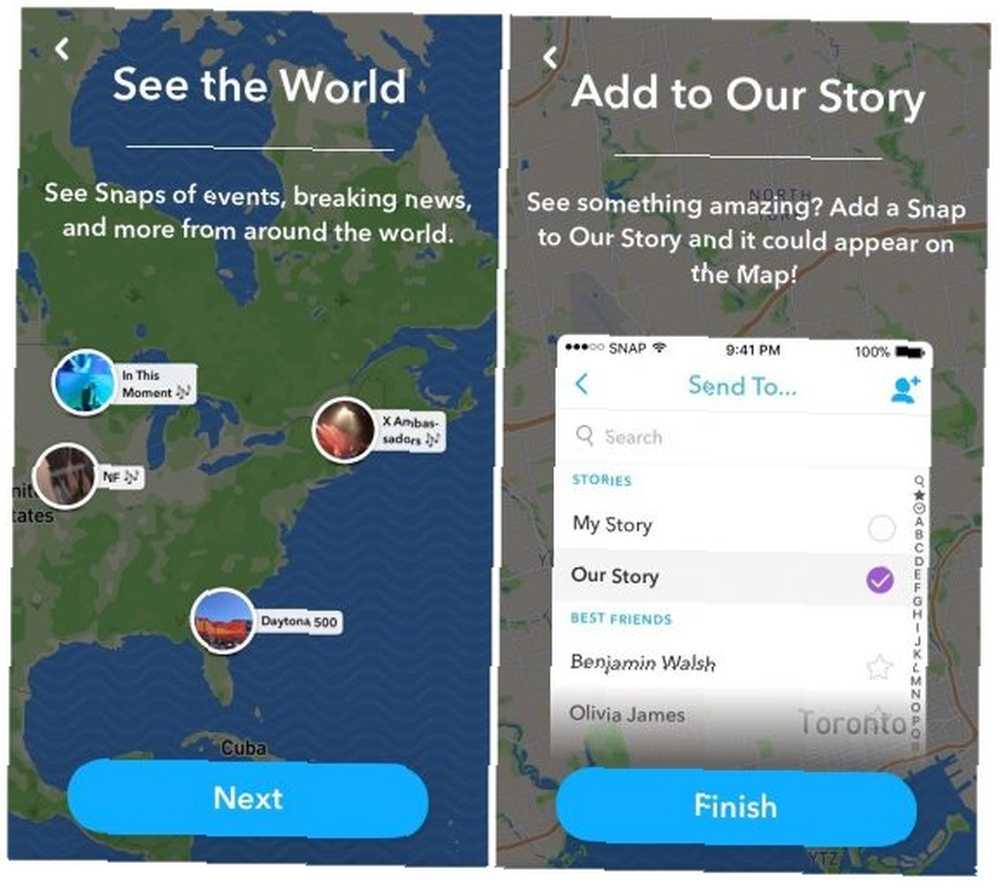
Podobnie jak funkcja Nasza historia, Snap Map to naprawdę fajna funkcja, która ma również pewne problemy z prywatnością. Nie zniechęcaj się, ale przeczytaj nasze wskazówki bezpieczeństwa Snapchat. 8 porad dotyczących bezpieczeństwa Snapchata. 8 porad dotyczących bezpieczeństwa Snapchata. Ludzie w każdym wieku używają Snapchata do wysyłania nielegalnych, autodestrukcyjnych selfie. Problemy z prywatnością są liczne, więc skorzystaj z naszych wskazówek dotyczących bezpieczeństwa i prywatności Snapchata, aby wzmocnić swoje konto i zachować bezpieczeństwo! pierwszy.
Plusem jest to, że Snap Map umożliwia oglądanie ciekawych wydarzeń wokół ciebie, pozwala na bieżąco śledzić działania znajomych i pomaga znaleźć zabawne rzeczy do obejrzenia na całym świecie.
Z drugiej strony, jeśli nie wybierzesz ustawień ostrożnie, Twoi znajomi będą mogli obserwować każdy Twój ruch na przerażająco dokładnej mapie!
Aby znaleźć mapę Snap, przejdź do ekranu wykrywania. Następnie dotknij “Szukaj” przycisk u góry ekranu. Twoja Snap Map powinna pojawić się jako twój pierwszy wynik.
Naciśnij mapę, aby ją w pełni otworzyć. Teraz możesz przewijać - jeśli Twoi znajomi mają Bitmojis, łatwo będzie je rozpoznać bez względu na to, gdzie się znajdują.
W prawym górnym rogu Snap Map znajduje się ikona Ustawienia. Naciśnij tę ikonę, aby uzyskać dostęp do menu, które umożliwia dostęp “Tryb ducha” (gdzie nikt nie może zobaczyć Twojej lokalizacji), wybierz, którzy znajomi mogą zobaczyć Twoją lokalizację, lub utwórz Bitmoji.
Jak zrobić Bitmoji na Snapchacie
Być może już znasz Bitmoji - zostały stworzone na Facebooku wiele lat temu. Jeśli jeszcze tego nie wiesz, możesz myśleć o Bitmoji jako emoji, który wygląda tak jak ty!
Możesz dostosować małą postać z kreskówek (lub awatara), którą Snapchat następnie animuje, w różne wyrażenia, emocje i pozy, które możesz następnie zintegrować ze swoimi snapami. Twoje Bitmoji będzie również widoczne na Snap Mapach Twoich znajomych, aby mogli łatwo Cię zlokalizować.
Najłatwiejszym sposobem utworzenia Bitmoji jest naciśnięcie przycisku “Dodaj Bitmoji” przycisk na stronie profilu. Ale, jak wspomniano powyżej, możesz również uzyskać dostęp do funkcji za pomocą ikony Ustawienia na Snap Map.
Po naciśnięciu “Utwórz emoji” zostaniesz poproszony o pobranie oddzielnej aplikacji Bitmoji. Następnie aplikacja poprowadzi Cię przez proces tworzenia postaci w łatwych do wykonania krokach.
Możesz używać swoich Bitmojis jako naklejek w wysyłanych snapach i czatach! (Więcej informacji na temat używania naklejek znajduje się poniżej).
Dodatkowe funkcje Snapchata
Czy wszystkie te podstawowe funkcje nie są dla Ciebie wystarczające? Nie martw się - Snapchat jest pełen dodatkowych funkcji do odkrycia.
Jak zarabiać trofea Snapchata?
Trofea Snapchata są przyznawane za najbardziej losowe osiągnięcia i nikt tak naprawdę nie zna pełnego zakresu trofeów. Spróbuj użyć jak największej liczby funkcji i regularnie wysyłać snapy - będziesz zaskoczony, jak szybko gromadzą się trofea.
Aby wyświetlić swoje trofea, przejdź do strony profilu. Tam możesz nacisnąć “Trofea” ikona, aby wyświetlić swój futerał na trofeum. Naciśnij każde trofeum, aby dowiedzieć się, jak je zdobyłeś.
Jak zwiększyć swój wynik Snap?
Dokładne algorytmy stojące za Snap Score są ściśle strzeżoną tajemnicą. Możesz zobaczyć swój wynik na swojej stronie profilu, bezpośrednio pod swoim nazwiskiem.
Wszystko, co możemy powiedzieć na pewno? Im bardziej aktywny jesteś na Snapchacie, tym wyższy wynik. Jeśli wymyślisz dokładną formułę podnoszenia wyniku Snap, daj nam znać.
Co oznaczają emotikony Snapchat?
Wcześniej czy później możesz zauważyć, że Snapchat ma zestaw hieroglifów emoji obok nazw twoich znajomych. Te emotikony będą się zmieniać w zależności od tego, jak Ty i Twoi znajomi wchodzą w interakcje.
Ciekawy ich dokładnego znaczenia? Zapoznaj się z naszym przewodnikiem po emoji Snapchat Snapchat Emoji: wyjaśniamy Ci ich znaczenie Snapchat Emoji: wyjaśniamy Ci ich znaczenie Zastanawiasz się, co oznaczają emoji Snapchata? Pozwól nam pomóc zrozumieć emoji Snapchata i ich znaczenie. .
Jak uzyskać serię Snap?
Smugi przyciągania pojawiają się obok imienia każdego znajomego, którego przyciągasz każdego dnia. Za każdym razem, gdy oboje pstrykacie sobie zdjęcia lub filmy (wiadomości tekstowe się nie liczą) w ciągu 24 godzin, dodajesz jeden dzień do swojej serii. Jak wysoko możesz zejść, zanim któryś z was przełamie pasmo?
Kreatywność dzięki Snapowi
Podstawowe przystawki są wystarczające, ale prawdziwa zabawa ze Snapchatem dzieje się, gdy jesteś kreatywny dzięki swoim przystawkom. Po zrobieniu zdjęcia z boku obrazu pojawi się rząd ikon.
Oto, na co pozwala każdy z nich, w kolejności od góry do dołu:
Jak dodać tekst do przystawki
Wpisz dowolną wiadomość, a następnie zmień kolor i czcionkę, aby nadać jej odpowiednią wagę.
Jak rysować na Snapie
To była pierwsza funkcja, jaką kiedykolwiek wydano, i wciąż jest kluczem do podkreślenia (lub sztuki!) Twoich zdjęć i filmów.
Zmień rozmiar pędzla, ściskając lub rozszerzając palce na ekranie. Możesz także zmienić kolor atramentu za pomocą suwaka tęczy z boku ekranu.
Cofnij wszelkie błędy za pomocą strzałki przewijania w prawym górnym rogu.
Jak dodać naklejki do przystawki
Możesz przewijać niekończące się kategorie naklejek (w tym te oparte na Twojej lokalizacji, porze dnia lub pogodzie), lub wyszukiwać ulubione za pomocą paska wyszukiwania.
To kolejne świetne miejsce, aby użyć Bitmoji, aby dodać naprawdę indywidualny wyraz swoim snapom.
Wystarczy kliknąć naklejkę, aby dodać ją do przystawki. Możesz teraz nacisnąć i przeciągnąć naklejkę, aby ją przesunąć, lub ścisnąć palcami, aby zmienić jej rozmiar lub obrócić.
Chcesz usunąć naklejkę? Naciśnij i przeciągnij go do ikony kosza na śmieci, która pojawia się na końcu listy ikon.
Jak zrobić własną naklejkę Snapchat
Czy jest jakaś śmieszna część twojego snapa, którą chcesz powielić w przyszłości? Kliknij ikonę nożyczki, a następnie ikonę dodania naklejki, aby obrysować część przystawki, którą chcesz zapisać. Pojawi się na górze przystawki, gdzie możesz go zmodyfikować jak każdą inną naklejkę. Te naklejki pojawią się pod “nożycowy” ekran menu naklejki w przyszłości.
Jak ukryć skazy na Snapchacie
Czy jest jakaś część twojego snapu, którą chcesz posprzątać? Zamiast korzystać z edytora innej firmy (co jest zbyt DUŻO czasochłonne dla zwykłej przystawki), naciśnij ikonę nożyczki, a następnie ikonę gwiazdki. Zaznacz skazy, plamki lub plamy słoneczne, które chcesz usunąć, a snapchat automatycznie rozmyje je w otaczającym obszarze.
Jak dodać tło na Snapchacie
Chcesz mieć zabawny wzór nałożony na snap? Naciśnij ikonę nożyczek, a następnie ikonę kwadratu. Możesz wybierać spośród kilku predefiniowanych środowisk.
Użyj palca, aby obrysować dowolną część przystawki, na którą tło nie ma mieć wpływu - może to być świetny sposób na podkreślenie kluczowych szczegółów.
Jak zmienić kolor obiektu na Snapchacie
Naciśnij ikonę nożyczki, a następnie pędzel. Możesz teraz rysować na dowolnym obszarze swojego przyciągania, który chcesz zabarwić określony kolor (wybierz kolor z suwaka tęczy). Może to być świetny sposób na podkreślenie kluczowych obszarów zdjęcia lub uczynienie zdjęcia zachodu słońca nieco jaśniejszym.
Jak dodać link na Snapchacie
Chcesz użyć snapchata, aby połączyć się ze stroną internetową? Wystarczy nacisnąć ikonę spinacza i wprowadzić docelowy adres URL. Pojawi się podgląd strony, a gdy dowiesz się, że jest to żądana strona, możesz nacisnąć “Dołącz do Snap”.
Jak zmienić limit czasu Snap
Ikona stopera zmienia czas, przez który widoczna jest przystawka. Możesz wybrać czas od 1 do 10 sekund przed zniknięciem zatrzasku. Lub wybierz symbol nieskończoności - co oznacza, że widz będzie musiał dotknąć ekranu, aby przejść dalej. Zachowaj jednak ostrożność, ponieważ daje to więcej czasu na zrzuty ekranu!
Dodaj filtry do swojej przystawki
Brak filtrów dla filtrów - dodajesz je, przesuwając zdjęcie w lewo i prawo. Zachowaj ostrożność, aby przypadkowo nie przesunąć naklejki.
Nie możesz edytować filtrów w taki sam sposób jak innych elementów projektu, więc to, co widzisz, jest prawie tym, co dostajesz. Filtry zmieniają się codziennie i często zależą od Twojej lokalizacji, więc regularnie sprawdzaj swój wybór.
Są też zabawne filtry do snapów wideo, takich jak zwolnione tempo i wstecz.
Jak korzystać z soczewek Snapchat
Soczewki Snapchat różnią się nieco od większości innych elementów projektu Snapchat, ponieważ są dodawane podczas robienia zdjęcia, a nie później. Aby uzyskać dostęp do obiektywów dostępnych dzisiaj, dotknij ekranu aparatu. Następnie możesz przesuwać palcem po małych kółkach, które pojawiają się u dołu ekranu i wyświetlać podgląd różnych dostępnych obiektywów.
Baw się dobrze - wiele z tych obiektywów dodaje dźwięki i zabawne efekty, które reagują na ruchy, które wykonujesz na ekranie.
Istnieje prawie nieskończona liczba soczewek Snapchat Pełna lista filtrów Snapchat i najlepsze soczewki do użycia Pełna lista filtrów Snapchat i najlepsze soczewki do użycia Chcesz wybrać najlepszy filtr Snapchat dla swoich zdjęć? Oto pełna lista soczewek Snapchat oraz tych, których powinieneś używać. tam, więc zajmij się wysyłaniem ich wszystkich.
Jak usunąć konto Snapchat
Czy to wszystko było trochę za dużo? A może jesteś zbyt uzależniony od projektowania? “Snapsterpieces” i muszę odpocząć od tego wszystkiego?
Usuwanie konta Snapchat Jak usunąć konto Snapchat Jak usunąć konto Snapchat Jeśli ostatnie zmiany Snapchata Cię rozczarowały, może być czas na usunięcie konta. nie jest tak łatwe, jak mogłoby się wydawać. Najłatwiejszym sposobem usunięcia konta jest użycie tego linku:
accounts.snapchat.com/accounts/delete_account
Po wprowadzeniu nazwy użytkownika i hasła konto zostanie dezaktywowane na 30 dni. Po upływie 30 dni Twoje konto zostanie trwale usunięte. Zalogowanie się w dowolnym momencie w ciągu 30 dni spowoduje całkowitą reaktywację konta.
Potrzebujesz tylko przerwy od powiadomień? Możesz się wylogować ze swojego konta, przechodząc do strony profilu, wybierając Ustawienia i przewijając w dół do “Wyloguj” przycisk.
Czy Snapchat ma teraz sens?
Ten przewodnik powinien był pomóc ci lepiej zrozumieć Snapchata niż wcześniej. Niestety Snapchat ma zwyczaj aktualizowania aplikacji i zmiany sposobu działania. Wykorzystaj więc w pełni ten moment jasności!











